크롬이 안열려요 해결

오늘은 크롬이 안열려요하는 문제를 해결하는 방법에 대해 알아보려고 합니다. 크롬은 현재 사용 유저 1위 인터넷 브라우저입니다. 마이크로소프트 엣지처럼 기본 브라우저 설정이 미리 되어 있는 것도 아닌데, 성능으로 1위를 하고 있는 것이죠.
오늘은 이러한 크롬 브라우저가 안 열리는 문제를 해결하는 방법에 대해 알아보도록 합시다. 간단합니다.
크롬이 안열려요 해결법

일단 크롬을 여러 가지 방법으로 실행해볼 겁니다.
물론 당연히 이 글을 방문한 사람 모두가 일반적인 방법으로는 이미 크롬을 실행해보셨을 겁니다.
하지만 권한을 상승시켜서 억지로 까지 크롬을 실행시키지는 않았을 겁니다. 그걸 한번 시도해봅시다.
위의 사진처럼 PC 화면 하단의 작업표시줄, 또는 바탕화면 등에 있는 크롬 바로가기에 우클릭을 합시다.그리고 나오는 탭들 중에서 '관리자 권한으로 실행(A)' 탭을 클릭해주세요.
작업 표시줄에 있는 크롬에 우클릭을 했다면, 거기서 'Chrome'에 우클릭을 하고,'관리자 권한으로 실행(A)' 탭을 클릭하면 됩니다.

그렇게 하면 정말 이 프로그램을 관리자 권한으로 실행하겠냐고 묻는게 나올 겁니다.
거기서 '예' 버튼을 클릭해서 실행을 시키면 됩니다.
그러면 아마 대부분은 위의 사진처럼 별 문제없이 크롬이 잘 실행될 겁니다.

만약 위에서 서술한 방법을 시도했는데도 크롬 인터넷 브라우저가 제대로 실행되지 않는다면,
다른 방법을 시도하는 수밖에 없습니다. 이게 크롬이 이미 따로 실행되고 있어서 그런걸 수 있습니다.
하지만 위의 방법은 이미 실행되고 있어도 또 실행되는 방법이긴 한데,
이 방법이 새로고침 비슷한 효과도 있어서 이 방법을 한번 시도해보도록 합시다.
일단 키보드의 'Ctrl'키 + 'Alt'키 + 'Delete'키를 눌러주세요. 순서대로 중복해서 누르면 됩니다.
그러면 한 메인 테마로 이루어진 바탕색 화면이 나올텐데, 거기서 '작업 관리자'를 클릭해주세요.
그러면 위의 사진과 같은 '작업 관리자' 창이 나올텐데,
이 창에서 'Chrome'이 있다면 그걸 선택하고 우측 하단의 '작업 끝내기(E)' 버튼을 클릭합시다.

만약 방금과 같은 일반 '작업 관리자' 창에서 'Google Chrome'이라는게 안 보인다면,
창 좌측 하단의 '자세히(D)' 버튼을 클릭해봅시다.
클릭하면 창이 위의 사진처럼 확장이 됩니다. 그리고 프로그램뿐만이 아니라 프로세스까지 나옵니다.여기서 'Google Chrome'을 찾아보도록 합시다. 찾아서 선택하고 우측 하단의 '작업 끝내기(E)' 버튼을 클릭합시다.여기서 뭐 하나를 끝낸다고 해서 메모리 등이 확보된다고, 아무거나 막 끝내지 맙시다.
그러다가 윈도우 시스템에 이상이 생길 수가 있습니다.

어쨌든, 그렇게 해서 크롬을 끝내고 다시 실행시키면 정상적으로 잘 실행될 겁니다.
잠깐 크롬 프로그램에 문제가 있었던 것 같습니다.
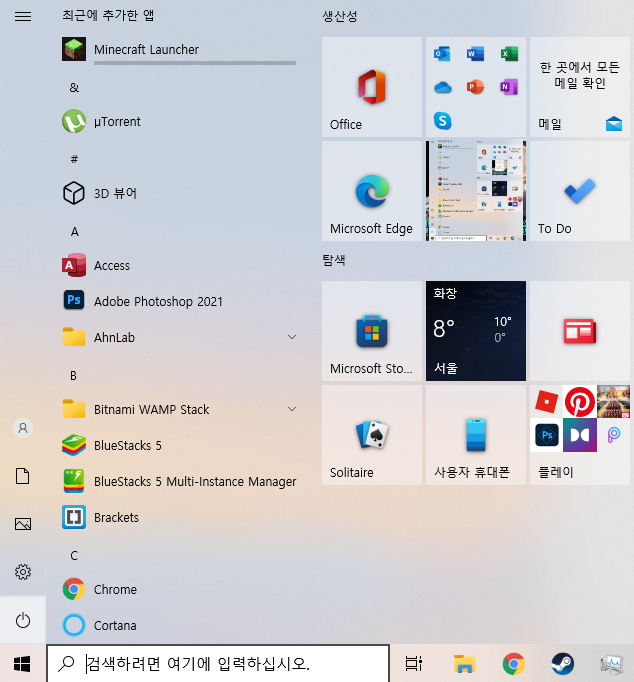
위에서 서술한 것들대로 해도 크롬이 제대로 실행되지 않는다면,
이번에는 화면 좌측 하단의 윈도우 로고 버튼을 클릭합시다. 또는 키보드의 윈도우키를 눌러봅시다.
클릭하면 위의 사진처럼 그 부분이 확장됩니다. 여기서 좌측의 전원 아이콘 버튼을 클릭해주세요.
클릭하면 그 위로 '다시 시작' 등의 탭이 나오는데, '다시 시작' 탭을 클릭해주세요.
이건 당연히 현재 구동한 PC를 껐다가 키는, 재부팅 작업을 하는 겁니다. 하던 작업이 있다면 모두 저장하고 닫도록 합시다.

그렇게 해서 PC를 재부팅하고, 다시 크롬을 실행시켜보면 정상적으로 실행될 겁니다.
만약 그래도 안된다면 마지막 방법을 시도해봅시다. 크롬 인터넷 브라우저를 삭제했다가 다시 설치할 겁니다.
위의 사진처럼 좌측 하단 윈도우 로고 버튼 옆 검색창에 '제어판'이라고 입력을 해주세요.
그러면 '제어판' 앱이 첫번째 검색 결과로 나올텐데, 그걸 실행시키도록 합시다.

그러면 위와 같이 '제어판' 프로그램이 실행될 겁니다.
여기서 여러 가지 컴퓨터 설정 항목들이 나오는데, 이 중 '프로그램 제거'를 클릭해주세요.

그러면 위와 같은 '프로그램 및 기능' 창으로 이동이 될 겁니다.
여기서 여러 가지 프로그램 행이 나올텐데, 이 중 'Chrome'을 찾아서 우클릭해주세요.
우클릭을 하면 바로 '제거(U)' 탭이 나오는데, 이 탭을 클릭해서 크롬 프로그램을 제거해주세요.
클릭하고 안내에 따라서 제거하면 됩니다.
만약 양식 등이 사라지는게 싫어서 이 방법을 원치않는다면, 이 방법을 시도하지 않아도 됩니다.
재설치를 하지 않는다면 차라리 크롬 쪽에 고객지원을 요청하는게 나을 겁니다.

그렇게 해서 크롬 인터넷 브라우저를 삭제한 다음, 재설치를 하도록 합시다.
크롬 다운로드 및 설치는 아래의 링크를 통해서 위의 사진과 같은 페이지에서 할 수가 있습니다.
'Chrome 다운로드' 버튼을 클릭하면 한 파일이 다운로드되는데, 그 파일을 실행해서,
내 PC에 크롬 인터넷 브라우저를 설치할 수가 있습니다.
Chrome 웹브라우저
더욱 스마트해진 Google로 더 간편하고 안전하고 빠르게.
www.google.com

위에서의 방법들을 하나하나 차근차근 모두 따라해봤다면, 분명 이 문제가 해결되었을 겁니다.
아직도 해결이 안된다면 아예 PC를 초기화시키는 포맷을 고려해봐야 할 수도 있습니다.
그래도 대부분은 잘 실행될 겁니다. 애초에 크롬이 그렇게 허술한 브라우저가 아니죠.



이렇게 해서 간단히 크롬이 안열려요 문제를 해결하는 방법에 대해 알아보았습니다.
봐주셔서 감사합니다.
'IT' 카테고리의 다른 글
| 엑셀 파일이 안열릴때 해결 (1) | 2021.12.13 |
|---|---|
| 컴퓨터 속도 빠르게 하는법 (0) | 2021.12.06 |
| PDF파일 용량 줄이는 방법 (0) | 2021.11.16 |
| 윈도우7에서 윈도우10으로 업그레이드 방법, 무료로 가능 (0) | 2021.10.22 |
| 윈도우10 무료 업그레이드하기 (4) | 2021.10.02 |





